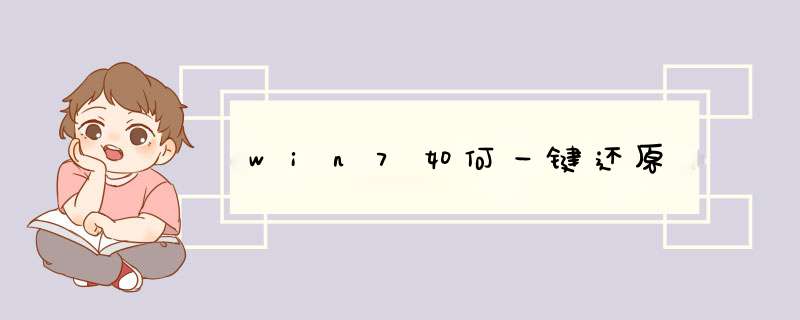
1、下载 “一键GHOST硬盘版”用压缩工具软件解压,解压后选“setup.exe”文件,即自动把一键还原安装到硬盘中。安装完成后,在桌面和开始菜单将建立程序的快捷方式:
2、备份C盘:
打开“一键GHOST”——点选“一键备份C盘”—— 点选“备份”,自动重启进入系统备份进度中,(备份进度中不要手动指定),完成后会自动重启。在我的电脑第一块硬盘最后的.一个分区磁盘中,存放着一个隐藏的C盘备份文件夹。
3、检查备份文件:
启动搜索,输入文件名称*.GHO,勾寻搜索“隐藏的文件和文件夹”后回车,隐藏文件夹中所有的GHO文件都能被搜索出来。
4、恢复备份:
打开“一键GHOST”(如果系统瘫痪进不了系统,重启,按键盘F8进安全模式——选正常启动——回车——进“请选择要启动的 *** 作系统”——使用向下方向键选择“WIN XP”下边的“一键GHOST...”选项——选“一键恢复”)——点选“恢复”——确定,这样就会自动进行恢复进度中,完成后自动重启,将C盘中的数据全部清除,将原先C盘备份的文件恢复到C盘中。
5、重新备份系统:
打开“一键GHOST”——选“一键备份C盘”——选“备份”,自动重启进入系统备份进度中(备份进度中不要手动指定),几分钟后将自动将原备份覆盖,换成新备份。
步骤如下:
1、打开安装好的“一键还原精灵”。
2、点击“进入一键还原”,进行系统的备份。
3、点击“确定”继续。这时电脑会自动重启。
4、在电脑重启后,在出现这一行的英文时,按下F11键进入到一键还原精灵的DOS界面。
5、按Esc键进入到下一个界面。
6、点击“设置”,在打开的菜单中,选择“重新备份系统”。
7、因为以前备份过系统,所以会d出这个窗口,点击“确定”继续。
8、出现下面的界面后,就开始重新备份系统了,备份完系统后,电脑就会重新启动了。下一次电脑出现系统方面的故障后,进行一键还原就可以了。
扩展资料
Win7中使用Ghost和F11一键还原的注意事项:
1、在双系统安装完成后,且运行正常情况下,再重新“GHOST”备份Windows XP ,否则XP系统还原后Windows 7也就没用了,切记不要用“一键还原精灵”备份。
2、安装Windows 7之前,先备份XP系统boot.ini文件内容。桌面我的电脑点右键—属性—高级—启动和故障恢复中点设置—在启动系统中点编辑—点文件另存为即可。装好Windows 7后同样备份一下boot.ini文件内容,以备不时之需。
3、XP系统安装了一键还原精灵装机版的朋友们注意一下,使用VistaBootPRO多系统引导软件后,可能会与一键还原精灵造成冲突,导致电脑启动后屏幕没有出现Press [F11] to Startrecovery system提示行而无法按F11还原XP系统,需要到一键还原精灵装机版的高级选项里点热键恢复。即使修复了热键,可能还是还原不了系统,此时你如果重装一键还原精灵装机版,严重的话就卡在那里进不了系统,只能重装系统了,当然Windows 7也就不能用了。
首先,网上搜索下载“F11一键还原精灵”
系统还原电脑图解1
打开安装好的“一键还原精灵”
系统还原电脑图解2
点击“进入一键还原”,进行系统的备份。
一键还原电脑图解3
点击“确定”继续。这时电脑会自动重启。
一键还原电脑图解4
在电脑重启后,在出现这一行的英文时,按下F11键进入到一键还原精灵的DOS界面。
系统还原电脑图解5
按Esc键进入到下一个界面。
一键还原电脑图解6
点击“设置”,在打开的菜单中,选择“重新备份系统”
系统还原电脑图解7
因为以前备份过系统,所以会d出这个窗口,点击“确定”继续。
f11电脑图解8
出现下面的界面后,就开始重新备份系统了,备份完系统后,电脑就会重新启动了。下一次电脑出现系统方面的故障后,进行一键还原就可以了。
欢迎分享,转载请注明来源:内存溢出

 微信扫一扫
微信扫一扫
 支付宝扫一扫
支付宝扫一扫
评论列表(0条)